3 út: Adatok helyreállítása az iPod Touch feloldása előtt
3 módszer az adatok helyreállítására az iPod Touch feloldása előtt
Háromféleképpen állíthatja vissza az adatokat a zárolt iPod Touch-ból, majd folytathatja az eszköz biztonságos feloldását. Nézzük meg mind a hármat.
1. Az iPod Touch feloldása előtt szinkronizálja az adatokat az iTunes alkalmazással
Kövesse ezeket a nagyon egyszerű lépéseket az iPod Touch tartalmának számítógépével való szinkronizálásához.
1. lépés: Indítsa el az iTunes programot a számítógépéről, majd csatlakoztassa az iPod Touch készüléket a számítógépéhez USB-kábellel. Az iPod Touch ikonként jelenik meg a bal felső sarokban.

2. lépés: Kattintson erre az eszközikonra, majd az ablak bal oldalán található Beállítások alatt tekintse meg a szinkronizálható tartalomtípusok listáját.
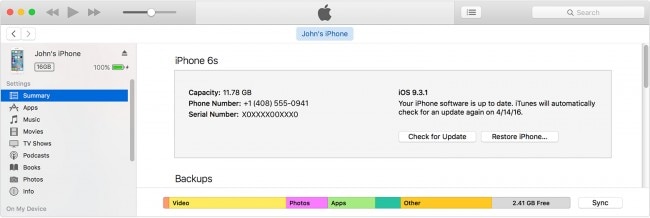
3. lépés: Kattintson a szinkronizálni kívánt tartalomtípusra. Ezután további lehetőségeket kell látnia a szinkronizálási beállítások testreszabásához.
4. lépés: Ismételje meg a folyamatot minden szinkronizálni kívánt tartalomtípusnál, majd kattintson az „Alkalmaz” gombra a szinkronizálási beállítások mentéséhez. Ha a szinkronizálás nem indul el automatikusan, kattintson a ‘Szinkronizálás’ gombra.
2. Az iPod Touch feloldása előtt állítsa helyre az adatokat az iCloudból
Ha elfelejtette a jelszót, először törölnie kell az eszközt, majd vissza kell állítania az eszközön lévő adatokat az iCloud biztonsági másolatból történő visszaállítással. Íme, hogyan kell csinálni.
1. lépés: Egy másik eszközről keresse meg a https://www.icloud.com/ webhelyet, és jelentkezzen be Apple ID-jával.

2. lépés: Kattintson az „Összes eszköz” elemre, majd válassza ki a törölni kívánt iPod Touch-ot.
3. lépés: Kattintson az „iPod Touch törlése” gombra. Ezzel törli az eszközt és a jelszót, és az eszköz visszatér a beállítási képernyőre.
4. lépés: Kapcsolja be az iPod-ot, és kövesse a beállítási képernyőn megjelenő utasításokat, amíg el nem éri az Alkalmazások és adatok képernyőt. Itt válassza a ‘Visszaállítás az iCloud biztonsági mentésből’ lehetőséget.
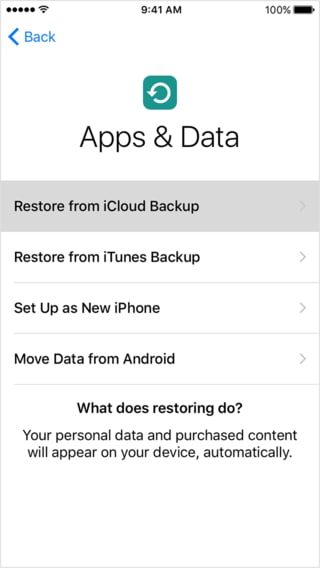
5. lépés: Jelentkezzen be Apple ID-jával, válassza ki a biztonsági másolatot, és gondoskodjon arról, hogy a folyamat befejezéséhez csatlakozzon a Wi-Fi-hez.
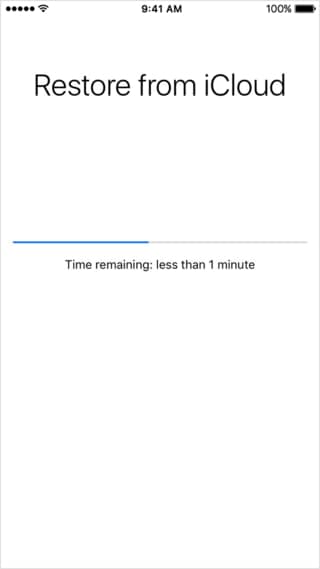
3. A legjobb módja a zárolt iPod Touch adatok helyreállításának
Minden bizonnyal használhatja az iCloud-ot vagy szinkronizálhatja az iTunes szolgáltatással, hogy visszaállítsa adatait az eszköz feloldása előtt. De messze a legegyszerűbb, leggyorsabb és legmegbízhatóbb módja annak, hogy visszaállítsa az adatokat a zárolt iPod Touch-ból, ha használja DrFoneTool – iPhone adat-helyreállítás. Ez a helyreállítási program három módot kínál az adatok helyreállítására, és használható adatok helyreállítására az eszközről még akkor is, ha az sérült.

DrFoneTool – iPhone adat-helyreállítás
Olvassa be és állítsa helyre az adatokat iPhone X/8/7SE/6S Plus/6S/6 Plus/6/5S/5C/5/4S/4/3GS készülékről!
- Engedélyezze az adatok visszaállítását közvetlenül az iPhone-ról, az iTunes biztonsági mentésről és az iCloud biztonsági mentésről, anélkül, hogy bármilyen adatot törölne.
- Adattípusok lekérése videókról, fényképekről, zenéről, névjegyekről stb.
- Az iPhone X/8/7, az iPhone 6S/6S Plus/SE és a legújabb iOS verzió mind kompatibilis.
- Problémák, például törlés, eszközvesztés, jailbreak, iOS frissítés stb. minden javítható
- Engedélyezze az előnézetet és szelektíven válassza ki a helyreállítani kívánt fájlt
Nézzük meg, hogyan használhatja a DrFoneTool-t az adatok helyreállítására egy zárolt iPod Touch-ról.
1. Helyreállítás közvetlenül az iPod-ról
1. lépés: Letöltheti az eszközt, és elindíthatja, hogy belépjen a „Helyreállítás” módba. Emellett a gyári USB-kábel használata is szükséges az iPod Touch számítógéphez való csatlakoztatásához. Másodpercekbe fog telni az iPod-eszközök észlelése, majd megnyithatja a „Helyreállítás iOS-eszközről” ablakot.
Megjegyzés: ha korábban nem készített biztonsági másolatot az adatokról, akkor nehéz lesz beolvasni a médiatartalmat, ami azt jelenti, hogy nehéz lesz visszaállítani.

2. lépés: Kattintson a „Vizsgálat indítása” gombra, és a program megkezdi az eszköz elemzését. A folyamat percekig is eltarthat az eszközön lévő adatok teljes mennyiségétől függően. A folyamat leállításához kattintson a „Szünet” gombra.

3. lépés: A szkennelés befejezése után az összes fénykép, üzenet, Alkalmazások névjegyei, híváslistája stb. a bal oldalsávon látható, ahogy az alábbi felületen látható. Válassza ki a visszaállítani kívánt adatokat, majd kattintson a ‘Helyreállítás számítógépre’ vagy a ‘Visszaállítás az eszközre’ lehetőségre.

2. 2. lehetőség: Helyreállítás az iTunes biztonsági mentési fájlból
Dönthet úgy is, hogy visszaállítja az adatokat egy iTunes biztonsági mentési fájlból. Ehhez kövesse az alábbi lépéseket.
1. lépés: Indítsa el a DrFoneTool programot a számítógépén, majd kattintson a ‘Helyreállítás az iTunes biztonsági mentési fájlból’ elemre. A program észleli az összes iTunes biztonsági mentési fájlt a számítógépen.

2. lépés: Válasszon ki egy legutóbbi iTunes biztonsági mentési fájlt, vagy azt, amelyik tartalmazza a visszaállítani kívánt adatokat, majd kattintson a ‘Vizsgálat indítása’ gombra. A vizsgálat befejezése után kiválaszthatja a visszaállítani kívánt fájlokat, majd kattintson a „Visszaállítás az eszközre” vagy a „Visszaállítás a számítógépre” lehetőségre.

3. 3. lehetőség: Helyreállítás az iCloud biztonsági mentési fájlból
Ha korábban készített biztonsági másolatot az iCloudba, akkor az iCloud biztonsági mentési fájljaiból is visszaállíthatja az adatokat anélkül, hogy először törölnie kellene az eszközt. Ehhez kövesse ezeket a nagyon egyszerű lépéseket.
1. lépés: Indítsa el a programot, majd válassza a „helyreállítás az iCloud biztonsági mentési fájlból” lehetőséget. Jelentkezzen be iCloud-fiókjába.

2. lépés: Válassza ki az iCloud Backup fájlból visszaállítani kívánt adatokat, majd kattintson a „Letöltés” gombra.

3. lépés: Válassza ki a helyreállítani kívánt fájlok típusát, majd kattintson a ‘Vizsgálat indítása’ gombra a felugró ablakban.

4. lépés: Választhat a „Visszaállítás az eszközre” vagy a „Visszaállítás a számítógépre” lehetőség közül. a kívánt adatok helyreállításához.

A következő alkalommal, amikor kizárja magát iPod Touch készülékéből, ne aggódjon túl sokat az adatvesztés miatt. A DrFoneToolnak pillanatok alatt le kell kérnie az adatokat.
Videó az adatok helyreállításáról az iPod Touch feloldása előtt
Legfrissebb cikkek

